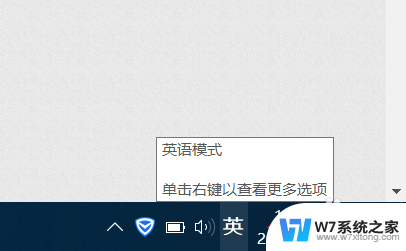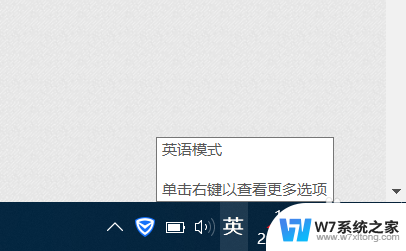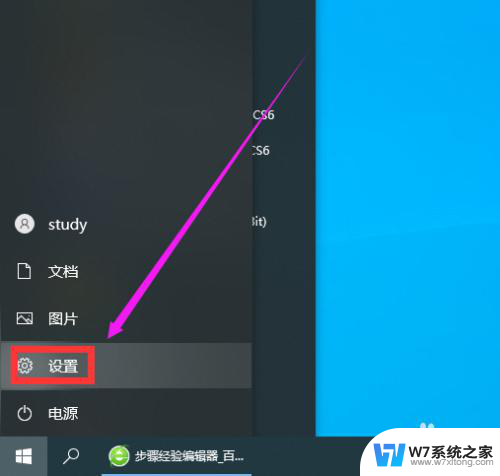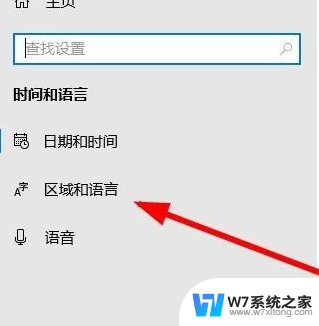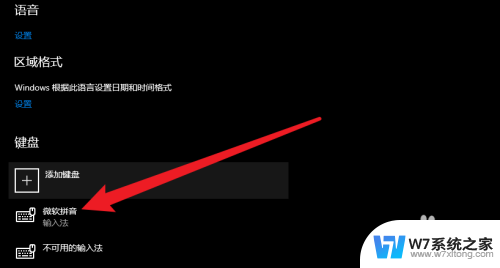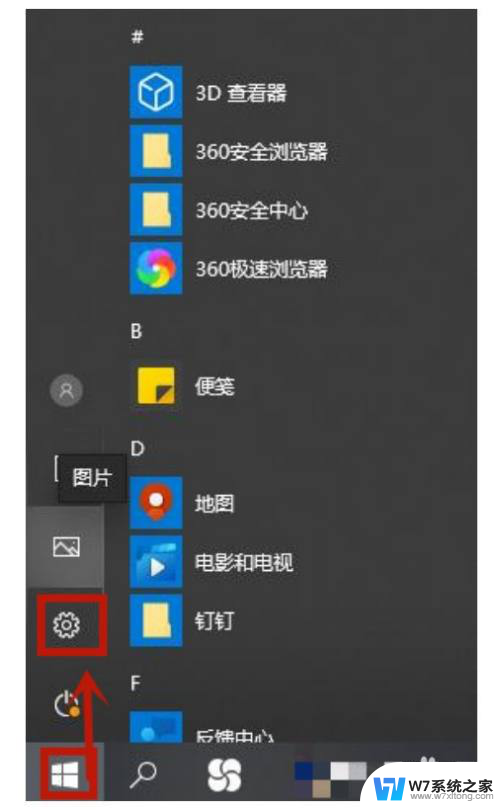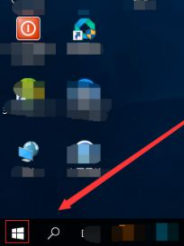win10怎么取消打字法 Win10电脑拼音输入法清空方法
更新时间:2024-02-18 16:07:07作者:jiang
Win10是目前广泛使用的操作系统之一,而拼音输入法是其中常用的输入方式之一,在使用拼音输入法时,我们有时会遇到需要清空已输入的文字的情况。如何在Win10电脑上取消打字法并清空已输入的文字呢?以下将介绍一种简便的方法来实现这一操作。通过掌握这个技巧,我们可以在需要时快速清空输入内容,提高输入效率。
操作方法:
1.第一步,点击“开始”按钮,选择设置打开;
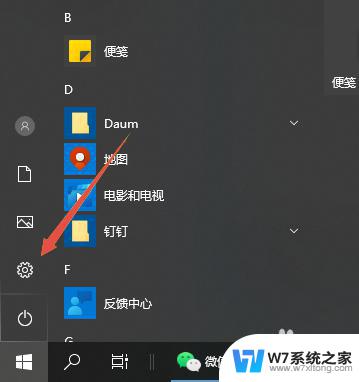
2.第二步,在设置中找到并点击“时间与语言”打开;
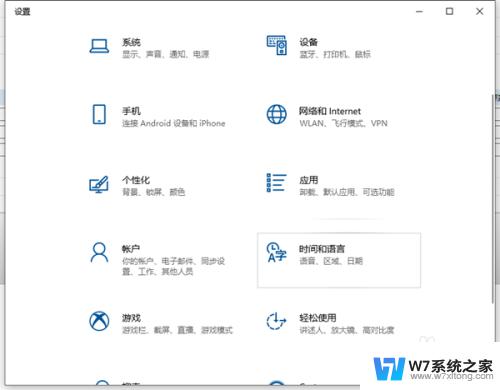
3.第三步,点击左侧的“语言”选项卡。点击正在使用的语言,选择选项按钮;
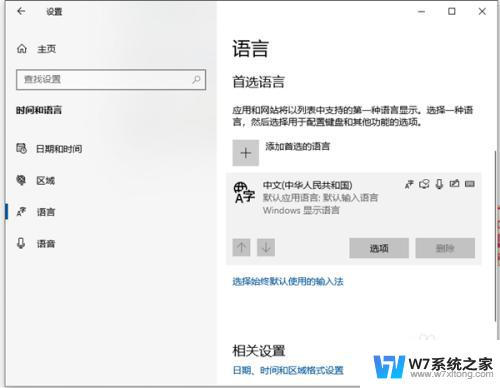
4.第四步,点击其中的“微软拼音”,点击“删除”按钮即可。
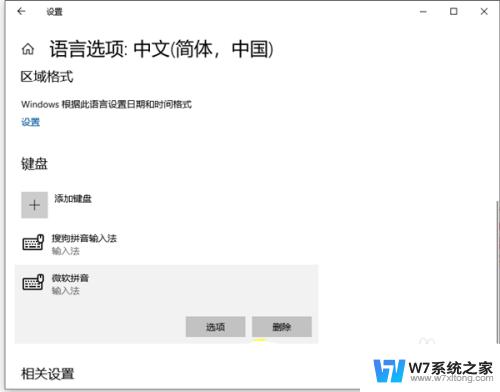
以上就是关于如何取消win10打字法的全部内容,如果有出现相同情况的用户,可以按照以上方法来解决。